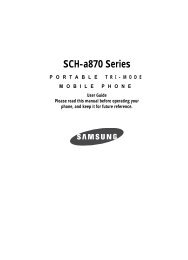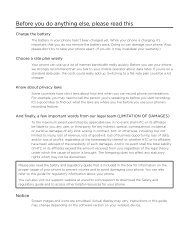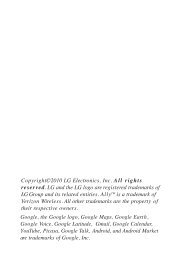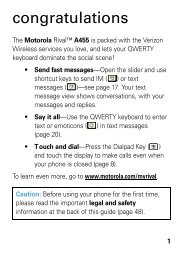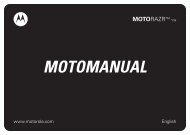Rio™ E3100 guía del usuario - Kyocera Wireless
Rio™ E3100 guía del usuario - Kyocera Wireless
Rio™ E3100 guía del usuario - Kyocera Wireless
You also want an ePaper? Increase the reach of your titles
YUMPU automatically turns print PDFs into web optimized ePapers that Google loves.
5 Mensajes<br />
Use Mensajes para administrar los mensajes<br />
<strong>del</strong> teléfono.<br />
Ver Todas las Cadenas de<br />
Mensajes<br />
Todos los mensajes se muestran como una lista<br />
de cadenas de mensajes. Una cadena de<br />
mensajes es un grupo de mensajes enviados<br />
entre usted y un contacto, número o dirección<br />
de correo electrónico. La cadena que tenga el<br />
mensaje más reciente se muestra primero.<br />
1. En Mensajes, se muestran todas las<br />
cadenas de mensajes. Las cadenas de<br />
mensajes se muestran de las siguientes<br />
maneras:<br />
– Las cadenas de mensajes no leídos<br />
aparecen en negritas. La cantidad de<br />
mensajes que contiene la cadena se<br />
muestra entre paréntesis después de la<br />
dirección <strong>del</strong> remitente, por ejemplo<br />
Luthor Bone (5). Si hay un solo<br />
mensaje en una cadena, no aparece<br />
ningún número.<br />
– Las cadenas de mensajes leídos<br />
aparecen en texto sin formato. Los<br />
mensajes con adjuntos o los mensajes<br />
bloqueados se designan con los iconos<br />
correspondientes.<br />
– Los borradores se designan con un<br />
icono.<br />
– Las alertas <strong>del</strong> navegador se designan<br />
con un icono.<br />
– Los mensajes programados se designan<br />
con un icono. Estos mensajes se<br />
enviarán a la hora estipulada.<br />
– Los mensajes pendientes se designan<br />
con un icono. Estos mensajes se<br />
enviarán cuando sea posible.<br />
– Los mensajes no enviados se designan<br />
con un icono. Estos mensajes no pueden<br />
enviarse.<br />
2. En la lista de cadenas de mensajes puede<br />
hacer lo siguiente:<br />
– Toque una cadena para ver los mensajes<br />
que hay en ella. Cuando vea una<br />
cadena, toque un mensaje para ver ese<br />
mensaje en particular.<br />
– Toque Nuevo para crear un nuevo<br />
mensaje.<br />
– Toque icono Más para acceder a más<br />
funciones.<br />
Crear un Mensaje<br />
Sólo puede enviar mensajes a números de<br />
teléfono que tengan la capacidad de recibirlos,<br />
o a direcciones de correo electrónico. Si se<br />
excede el límite de caracteres y tamaño <strong>del</strong><br />
archivo para un solo mensaje, deberá editar el<br />
mensaje para cumplir con la limitación de<br />
tamaño.<br />
1. En Mensajes, toque Nuevo.<br />
2. En la pantalla redactar, ingrese el número<br />
de teléfono o la dirección de correo<br />
electrónico de un destinatario. Toque icono<br />
Agregar para acceder a los contactos,<br />
Guía <strong>del</strong> Usuario 37